Edge kommer förinstallerat på Windows 11 med Bing som standardsökmotor. Trots Microsofts ansträngningar är Bing inte i nivå med Google när det gäller exaktheten i sökresultaten. Det är därför många användare föredrar att ta bort Bing helt och byta till Googles sökmotor. Om du vill bli av med Bing, men du inte vet hur du gör det, följ stegen nedan för att få jobbet gjort.
Hur tar jag bort Bing Search från Windows 11?
Inaktivera sökruteförslag och Bing-sökning
Justera dina registerinställningar och inaktivera sökrutaförslag, såväl som Bing-sökning.
- Starta Registereditorn.
- Gå till HKEY_CURRENT_USER\Software\Policies\Microsoft\Windows
- Högerklicka på Windows-mappen och skapa en ny Utforskare nyckel.
- Välj den nya Explorer-mappen och högerklicka på ett tomt område i den högra rutan.
- Välj sedan Ny → DWORD (32-bitars).
- Ge den nya nyckeln ett namn InaktiveraSearchBoxSuggestions.
- Dubbelklicka på den och ändra dess värde från 0 till 1.
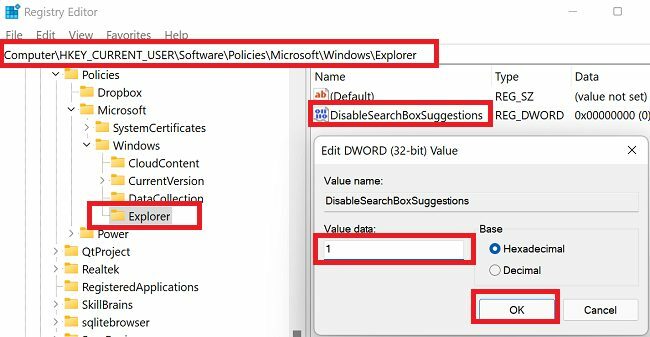
Låt oss inaktivera Bing Search nu.
- Navigera till
HKEY_CURRENT_USER\Software\Microsoft\Windows\CurrentVersion\Search - Leta upp BingSearchEnabled på den högra rutan.
- Dubbelklicka på den och ändra dess värde från 1 till 0 (noll).
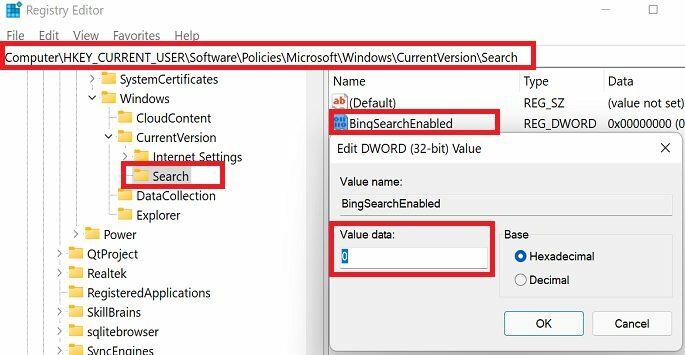
Ta bort Bing från Edge
Så här tar du bort Bing Search från Microsoft Edge:
- Starta Edge och öppna en ny webbläsarflik.
- Gå till Inställningar och mer (de tre prickarna).
- Scrolla ner inställningar.
- Klicka på i den vänstra rutan Sekretess, sökning och tjänster.
- Scrolla sedan hela vägen ner till Tjänster.
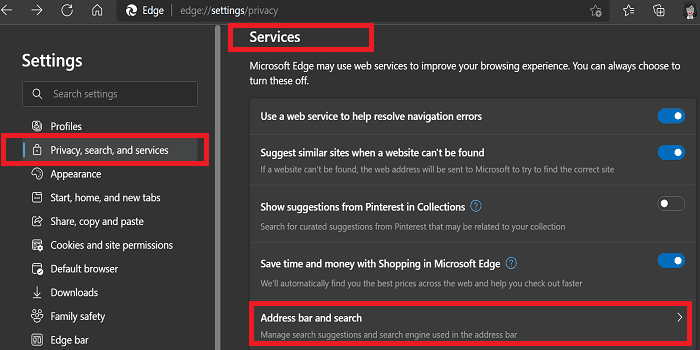
- Välj Adressfält och sök.
- Under Sökmotor som används i adressfältet, Välj Google eller en annan sökmotor.
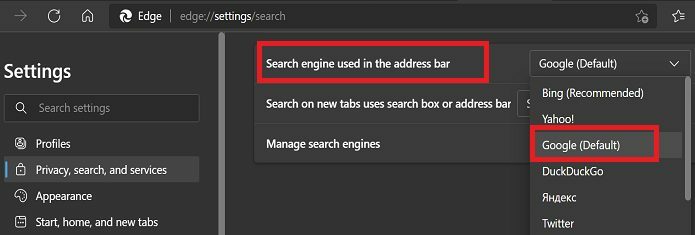
- Spara inställningarna och starta om Edge.
Om du vill skydda din integritet kan du använda DuckDuckGo. Denna integritetsfokuserade sökmotor sparar inte dina sökfrågor eller personlig information.
Windows Update kan ibland förstöra dina inställningar och återställa Edge som din standardsökmotor och webbläsare. Om du märker några ändringar efter att du har installerat en större Windows-uppdatering, kanske du vill kontrollera din webbläsarkonfiguration och återställa dina tidigare inställningar.
Byt till en annan webbläsare
För att njuta av bästa möjliga surfupplevelse föreslår vi att du byter till en annan webbläsare helt och hållet. Om du till exempel vill använda Google Sök, ställ in Chrome som din standardwebbläsare. Å andra sidan, om du letar efter en integritetsfokuserad webbläsare, överväg att byta till Brave, Tor, Iridium och så vidare.
Slutsats
För att ta bort Bing Search från Windows 11, redigera ditt register och inaktivera sökrutaförslag och Bing Search. Navigera sedan till Edge Settings och välj "Tjänster". Under "Sökmotor som används i adressfältet" väljer du Google eller en annan sökmotor. Spara de nya inställningarna och uppdatera din webbläsare.
Lyckades du bli av med Bing Search med hjälp av denna guide? Låt oss veta i kommentarerna nedan.